Myeclipse的安装及环境变量配置
提示:文章写完后,目录可以自动生成,如何生成可参考右边的帮助文档
Myeclipse的安装及环境变量配置
- 一:下载Myeclipse 打开后选择创建好的储存空间(D:\workspace)
- 二:打开软件后 点击Window并找到Preferences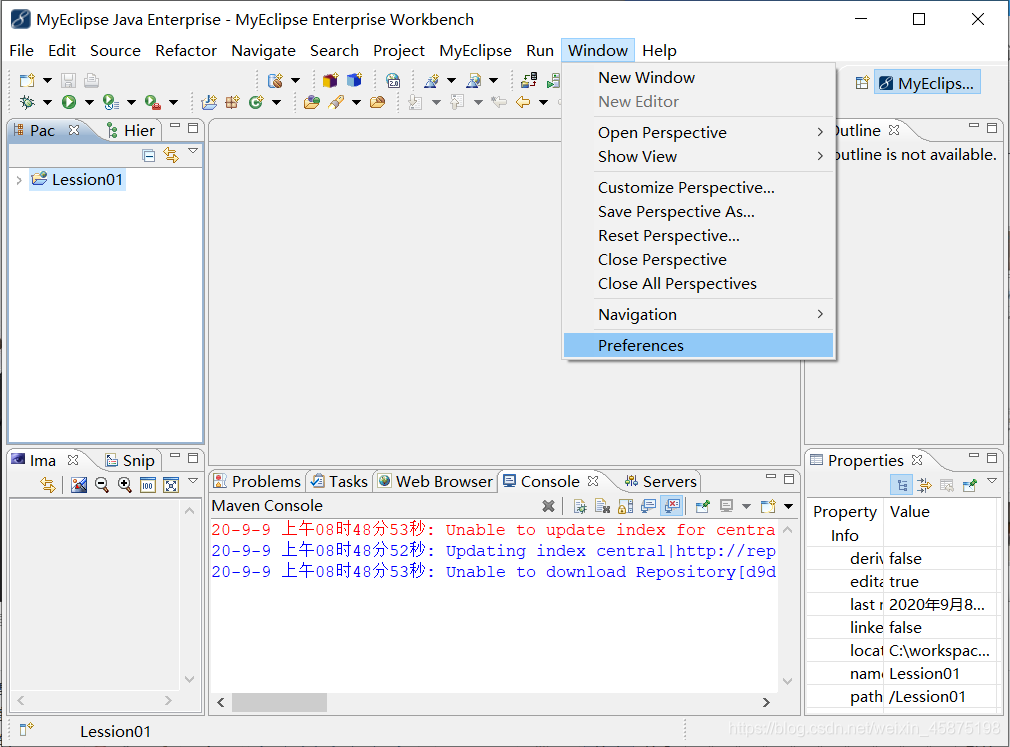
- 三:找到Myeclipse里面的Servers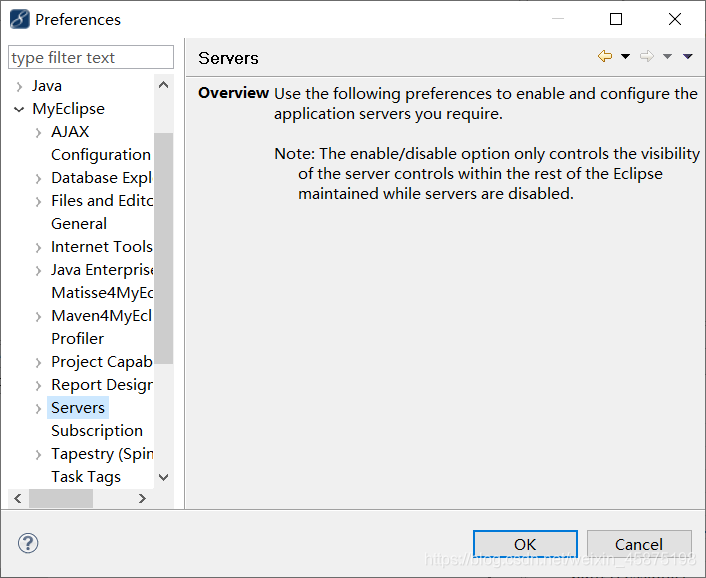
- 四:在Servers里面找到Tomcat并配置下载好的Tomcat必须选中(Enable)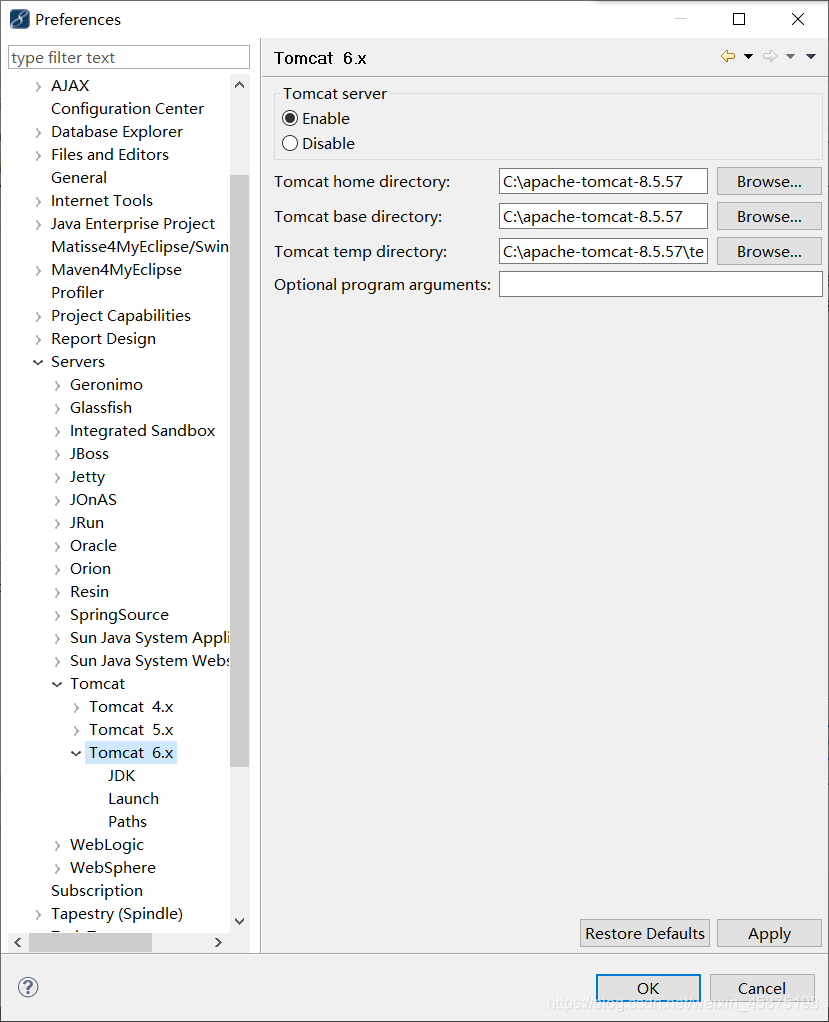
- 五:点击Tomcat 6.x下方的JDK找到存放JDK的文件夹并选中即可;出现下面图片情况即为配置成功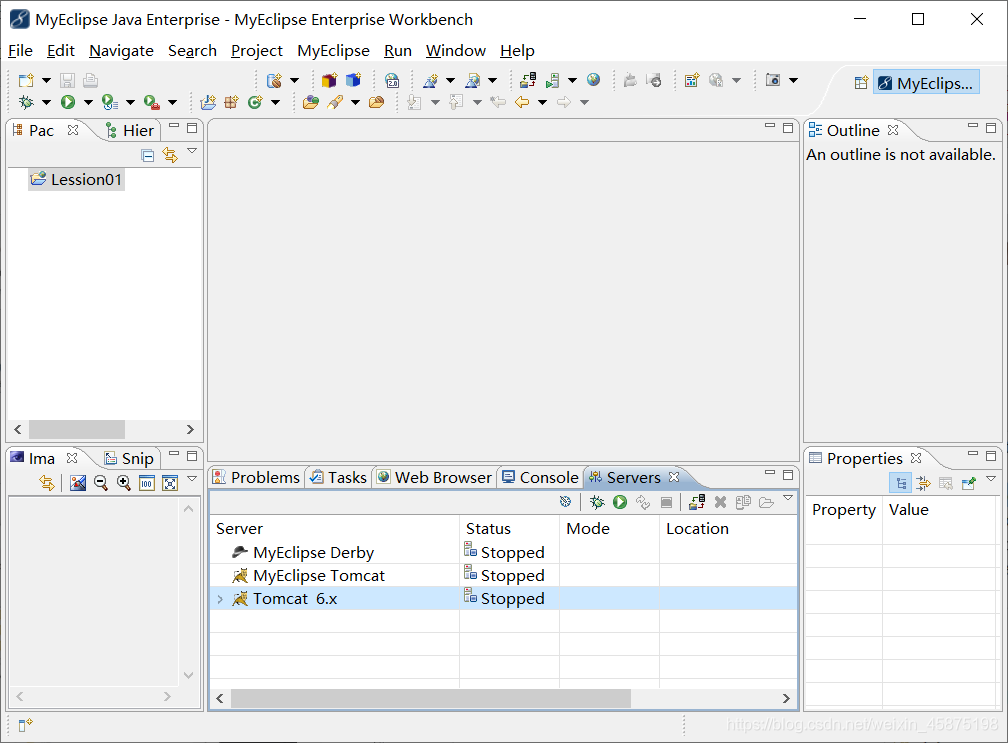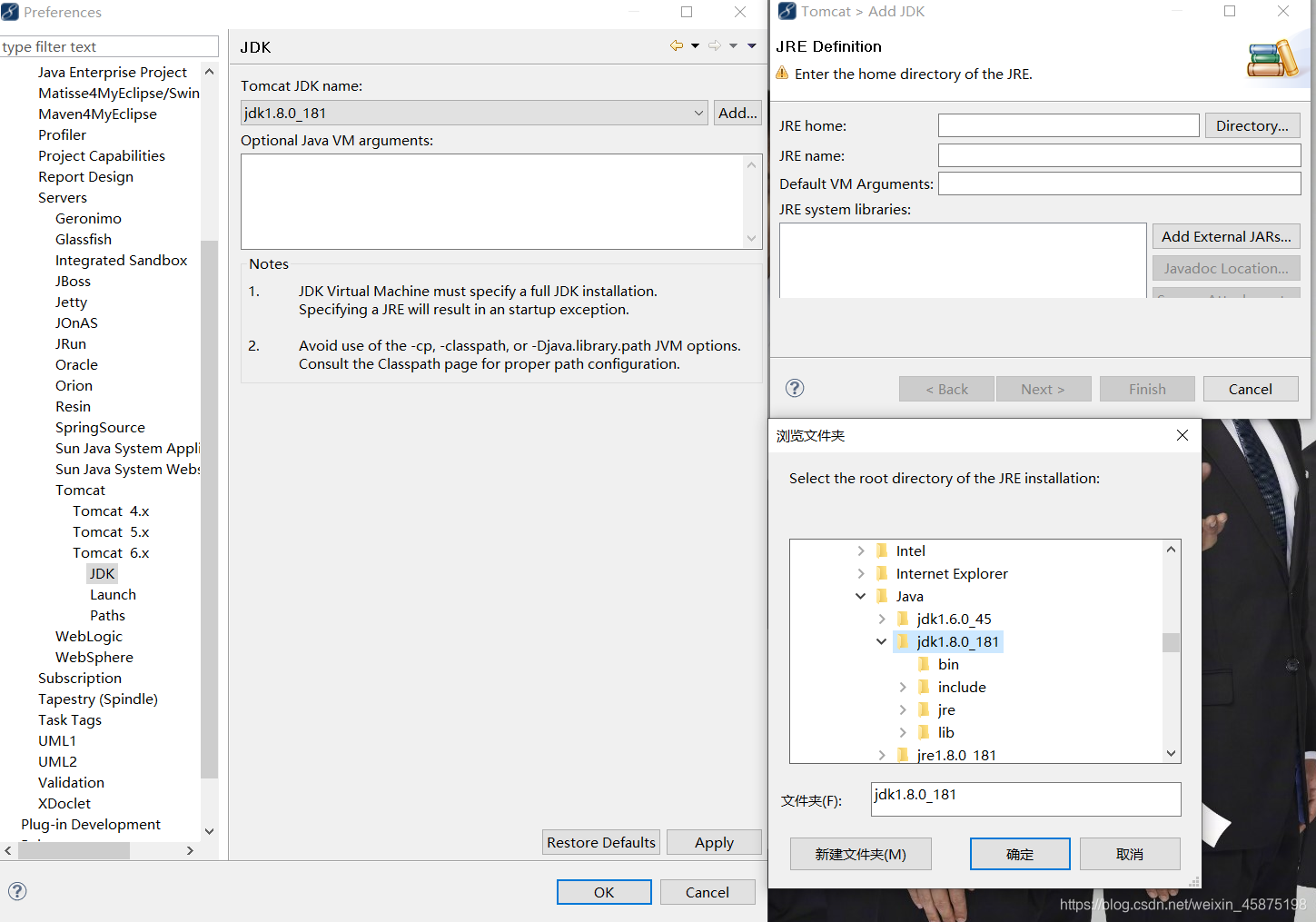
- 六:创建项目如下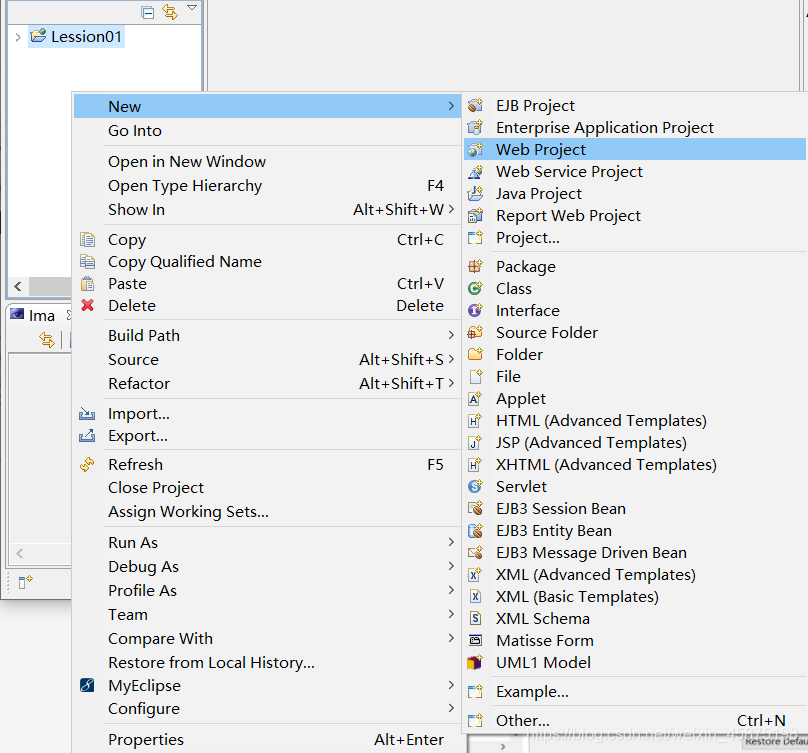
- 七:右键单击项目找到Export 找到javaEE 选择WAR file;点击下一步点击保存
- 八:打开谷歌浏览器 搜索 localhost:8080.Lession01;出现以下页面即为运行成功
- 总结
一:下载Myeclipse 打开后选择创建好的储存空间(D:\workspace)
二:打开软件后 点击Window并找到Preferences
示例:pandas 是基于NumPy 的一种工具,该工具是为了解决数据分析任务而创建的。
三:找到Myeclipse里面的Servers
四:在Servers里面找到Tomcat并配置下载好的Tomcat必须选中(Enable)
五:点击Tomcat 6.x下方的JDK找到存放JDK的文件夹并选中即可;出现下面图片情况即为配置成功

六:创建项目如下
七:右键单击项目找到Export 找到javaEE 选择WAR file;点击下一步点击保存
八:打开谷歌浏览器 搜索 localhost:8080.Lession01;出现以下页面即为运行成功
总结
以上就是Myeclipse安装过程和环境变量配置,
